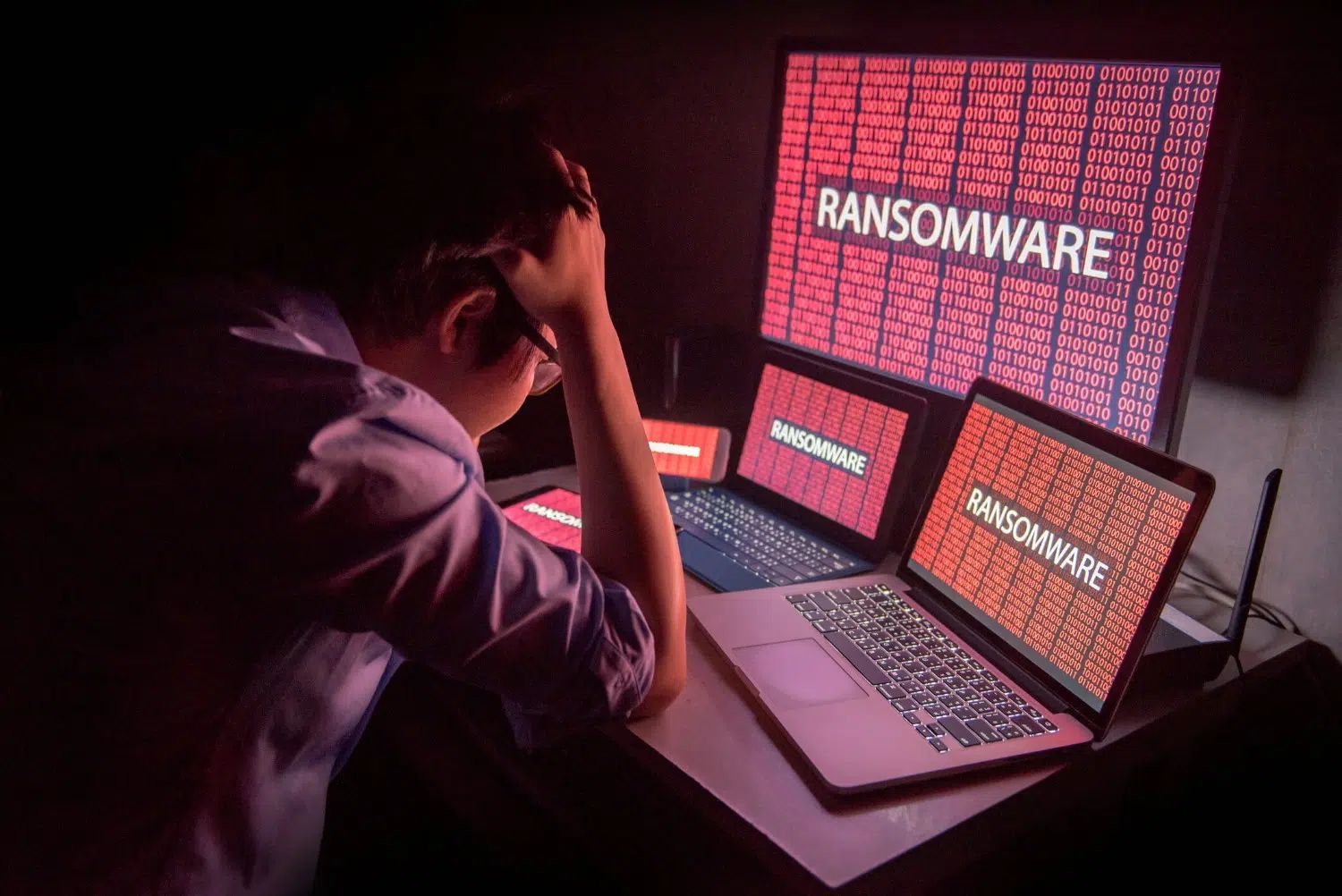Cómo recuperar archivos borrados en Windows
Cómo recuperar archivos borrados en Windows

Cómo recuperar archivos borrados en Windows
1. Comprueba la papelera de reciclaje
Cuando se han borrado o incluso perdido archivos, la Papelera de Reciclaje es siempre el lugar número uno para comprobar. En casi todos los sistemas informáticos, una vez que se borra un archivo, éste es el siguiente lugar al que irá a parar. Con una rápida búsqueda en la Papelera, el archivo extraviado puede seleccionarse fácilmente y restaurarse en la carpeta original en la que estaba, siempre que no la hayas vaciado.
Puedes configurar un diálogo de confirmación para que cada vez que vayas a borrar un archivo aparezca una ventana emergente en tu pantalla para confirmarlo. Para activarlo, haz clic con el botón derecho del mouse en la papelera de reciclaje del escritorio, haz clic en Propiedades y, a continuación, selecciona (Mostrar cuadro de diálogo de confirmación de eliminación).
Cómo restaurar archivos de la Papelera de reciclaje:
- Abre la Papelera de reciclaje desde el escritorio o el menú Inicio.
- Ubica el archivo que falta y que quieres restaurar.
- Resalta el archivo que quieras y haz clic en "Restaurar". Si necesitas una restauración masiva, puedes seleccionar los archivos y, en la parte superior izquierda, haz clic en "Restaurar los elementos seleccionados".
- Alternativamente, puedes arrastrar y soltar archivos de la Papelera de reciclaje a otra carpeta si no quieres que devuelva a la original.
2. Copia de seguridad del Historial de archivos
La copia de seguridad del historial de archivos es una función de Windows 8.1, 10 y 11 que permite guardar copias en un almacenamiento en red o incluso en un disco duro o SSD externo. ¡Esta sería definitivamente la siguiente opción para probar si tu Papelera de Reciclaje está vacía! Ten en cuenta que el usuario tendría que habilitar esto antes de perder sus archivos y ejecutar su primera copia de seguridad. Esto no está configurado de forma predeterminada. Consulta nuestra guía para obtener más información sobre cómo configurar las copias de seguridad de archivos para Windows.
Cómo restaurar archivos usando la copia de seguridad del Historial de archivos:
- Ve a la barra de búsqueda de Windows y escribe "Restaurar sus archivos con el Historial de archivos".
- Ubica el archivo que deseas recuperar. ¡Podría haber más de una versión!
- Haz clic en la versión del archivo y haz clic en Restaurar. A continuación, puedes arrastrarlo a una nueva ubicación o mantenerlo en la carpeta original.
3. Recuperación de archivos de Windows
La última opción que sugerimos es la Recuperación de archivos de Windows. Esta aplicación tiene la capacidad de recuperar archivos borrados de una variedad de dispositivos de almacenamiento locales, como un dispositivo USB o un SSD. Hay dos modos que puedes usar: Modo regular y extenso. Regular es la mejor opción para recuperar archivos borrados recientemente, mientras que el modo Extenso ampliará tu búsqueda a archivos eliminados hace un tiempo. Aunque esta será una tarea difícil para el usuario estándar, ¡podría ser la salvación de un usuario dedicado! No hay necesidad de preocuparse, todas las instrucciones se pueden encontrar en la página "Recuperar archivos perdidos en Windows 10".